S’applique à :
- Winshuttle Foundation
6-3. Ajouter un service Web de validation d’adresse
Revenir à
Étapes dans cette phase
Dans cette étape, vous allez ajouter un autre bouton au formulaire qui appelle un service Web pour valider l’adresse entrée dans le formulaire.
Vous allez :
- Ajouter un groupe de validation d’adresse au formulaire.
- Ajouter un bouton Valider l’adresse au formulaire.
- Ajouter un service Web et le connecter à un service Web SOAP externe.
- Connecter le service Web au bouton Valider une adresse.
- Créer des règles pour assurer le fonctionnement de l’ensemble.
Dans cette page
- Créer le groupe de validation d’adresse
- Formater le groupe de validation d’adresse et les éléments
- Importer et configurer un service Web
- Ajouter un élément Service Web au formulaire
- Connecter le service Web au bouton de validation d’adresse
- Créer des règles de validation d’adresse
- Définir les valeurs par défaut des champs
Créer le groupe de validation d’adresse
Dans cette étape, vous allez créer un groupe de champs de formulaire à utiliser pour les informations de recherche de fournisseur. Le résultat final doit se présenter comme suit lorsque vous avez terminé :
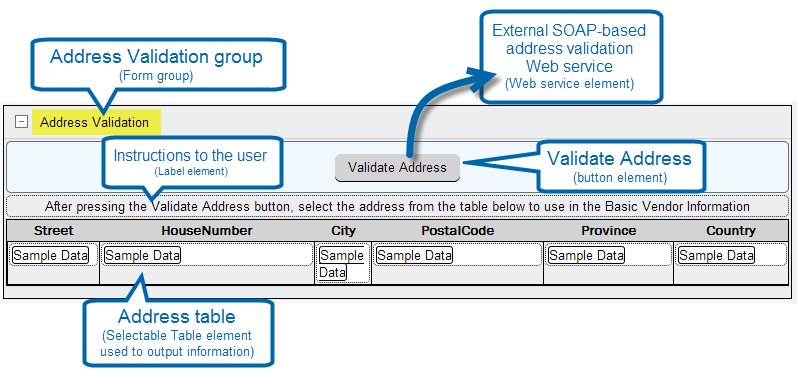
Création du groupe de validation d’adresse
- Dans Composer, cliquez sur l’onglet Formulaire.

- Cliquez sur l’onglet Créateur.

- Dans le ruban, cliquez sur Nouveau groupe.
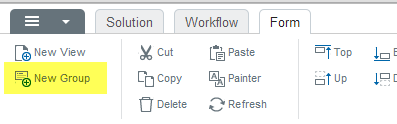
- Dans le volet Propriétés, cliquez sur Éléments.
- Sous Éléments de base, cliquez sur Bouton. (Il s’agira du bouton Valider une adresse.)
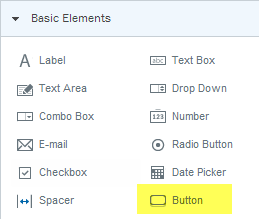
- Sous Éléments de base, cliquez sur Libellé. (Ce libellé sera utilisé pour afficher un texte d’instruction simple.)
Maintenant, vous disposez d’un groupe de base avec un bouton similaire à l’exemple suivant :

Formater le groupe de validation d’adresse et les éléments
- Cliquez sur le libellé de groupe, supprimez le texte de marque de réservation, puis saisissez Validation d’adresse.
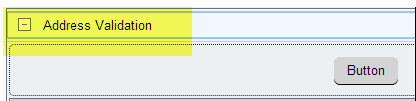
- Sous Validation d’adresse, cliquez sur le bouton.
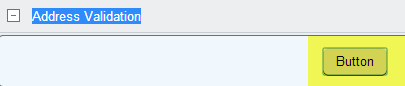
- Dans le volet Propriétés, en regard de Libellé, saisissez Valider une adresse. (Remarque : Cette opération remplace automatiquement la propriété Nom par Validate_Address.)
- Cliquez avec le bouton droit dans le groupe Validation d’adresse, puis cliquez sur Monter. Placez-le au-dessus du groupe Informations de fournisseur de base.
Importer et configurer un service Web
- Dans Composer, cliquez sur le bouton Démarrer, puis sur Importer.
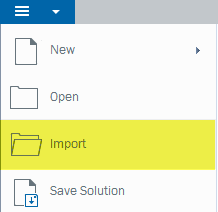
- Dans l’écran Importer, cliquez sur Adresse URL, puis entrez l’adresse du service Web.
Dans ce didacticiel vous utilisez le service Web Address Doctor à l’adresse URL http://validator2.addressdoctor.com/addInteractive/Interactive.asmx?WSDL
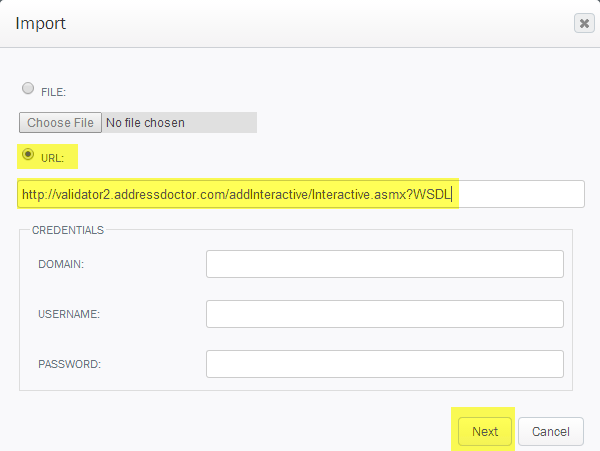
- Le service Web doit figurer au bas de l’écran si la connexion aboutit. Cliquez sur Suivant.
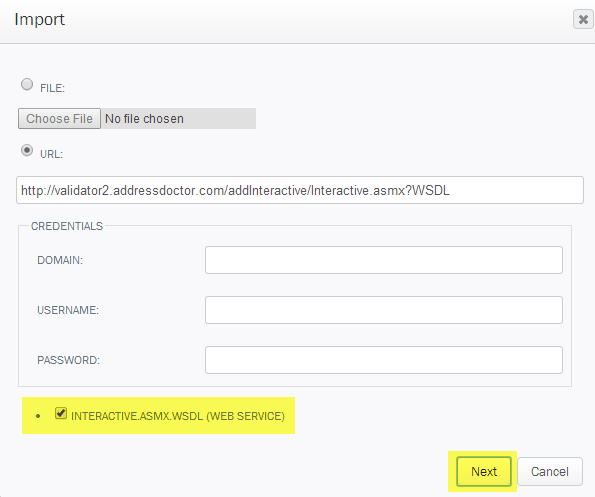
- Cliquez sur Oui pour créer un mappage.
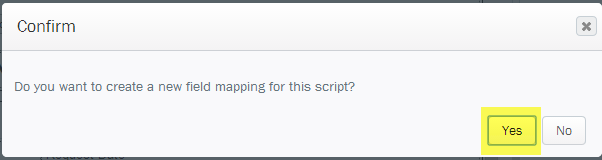
- Dans l’écran Mappage de champs, définissez les propriétés suivantes :
Description : Saisissez AddressDoctor.
Nom du groupe : Saisissez l’adresse.
Nom du mappage (doit être rempli automatiquement) : interactive.asmx.
Opération : Cliquez sur la flèche, puis sélectionnez Valider dans la liste.
Connexion : Utilisez le compte Windows connecté.
Cliquez sur Générer.
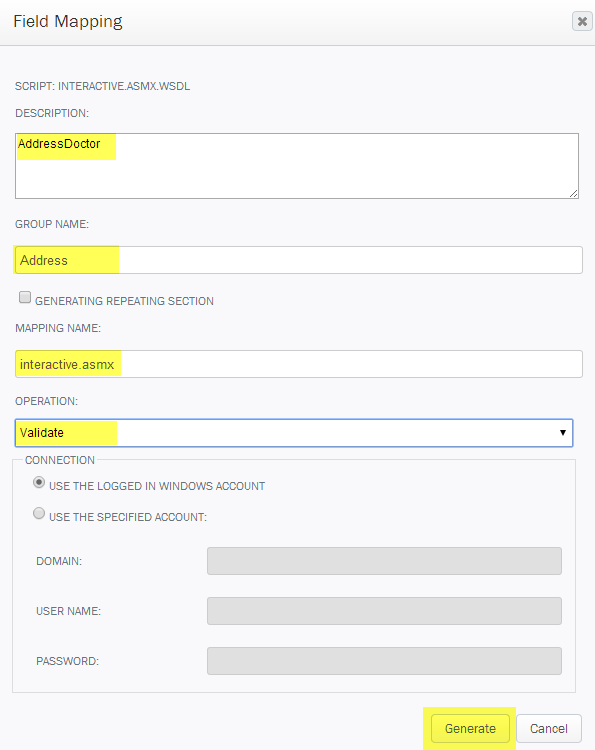
- Dans l’écran Paramètres de mappage de champs, cliquez sur Générer depuis les champs du formulaire, puis cliquez sur OK.
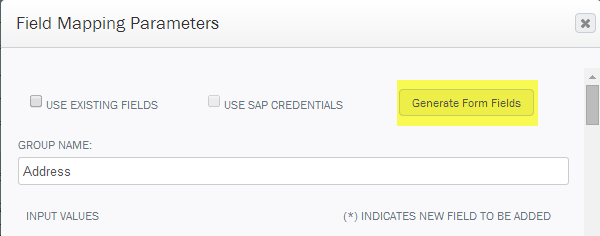
Ajouter un élément Service Web au formulaire
Dans cette section, vous allez ajouter un service Web au formulaire. Ce service Web sera utilisé avec le service Validation d’adresse.
- Dans Composer, cliquez sur l’onglet Formulaire.

- Dans le volet Propriétés, cliquez sur Éléments.

- Cliquez sur Éléments avancés, puis sur Service Web.
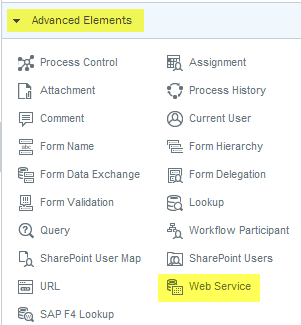
- Sous l’onglet Afficher, cliquez sur l’élément WebService.

- Dans le volet Propriétés, définissez les propriétés suivantes du service Web :
- Nom : (Facultatif) Saisissez le nom du service (tel que AddressDoctor), ou bien vous pouvez conserver le nom par défaut.
- Service Web : Cliquez sur la flèche, puis sélectionnez interactive.asmx dans la liste. (Il s’agit du service Address doctor)
- Exécuter : Sélectionnez (cochez ) Appelé par une règle.
Connecter le service Web au bouton de validation d’adresse
Dans cette section, vous allez créer une règle qui, lorsque l’utilisateur clique sur le bouton Valider l’adresse, déclenche le service Web Address Doctor.
- Cliquez sur le bouton Valider l’adresse.
- Dans le volet Propriétés, en regard de Règle, cliquez sur le bouton Options [...].
- Cliquez sur Ajouter, puis sur Assistant Règle.
- Dans l’écran Créer une règle, procédez comme suit :
- Libellé : Cliquez dans le champ, puis saisissez le libellé (nom) de la règle. Par exemple, CallAddressLookup.
- Type : Cliquez sur la flèche, puis sélectionnez Actions dans la liste.
- Cliquez sur Ajouter.
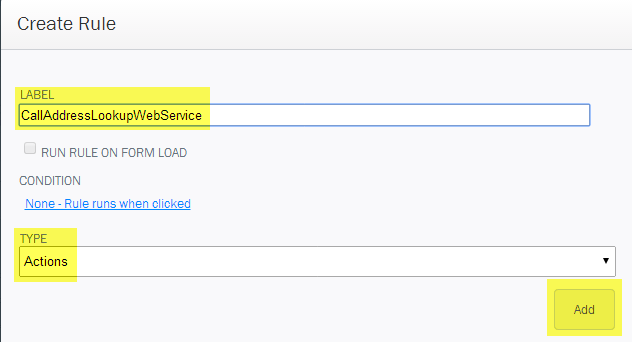
Dans l’écran Ajouter une action de règle, procédez comme suit :
- Action : Cliquez sur la flèche, puis sélectionnez Exécuter le service Web dans la liste.
- Contrôle de service Web : Cliquez sur la flèche, puis sélectionnez le nom du service Web d’adresse (Voir Ajouter un service Web au formulaire) ajouté précédemment.
Remarque : Le nom du service Web (le nom par défaut ou le nom que vous lui avez attribué lorsque vous l’avez ajouté) peut varier. Par conséquent, sélectionnez le nom dans le menu qui correspond au nom que vous avez attribué au service de validation d’adresse lorsque vous l’avez importé. (Voir Importer et configurer un service Web.) Voir l’exemple ci-dessous.
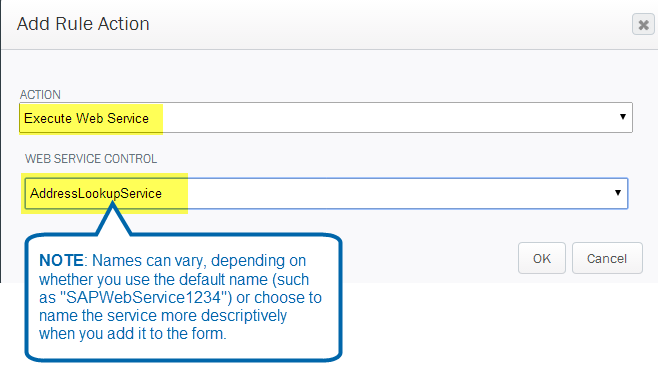
- Cliquez sur OK.
- Dans l’écran Créer une règle, cliquez sur OK pour terminer.
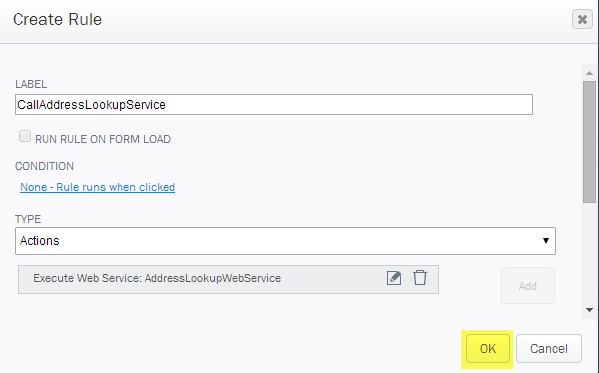
Créer des règles de validation d’adresse
Dans cette section, vous allez ajouter la seconde règle au bouton Valider l’adresse. Cette règle définit la sortie d’adresse et l’associe aux champs dans la table sélectionnable. Cette règle est constituée de 6 actions distinctes, une pour chaque champ dans la table sélectionnable, qui définissent la valeur en fonction de la sortie du service Web Address Doctor.
- Dans l’écran Éditeur de règles, cliquez sur Ajouter, puis cliquez sur Assistant Règle.
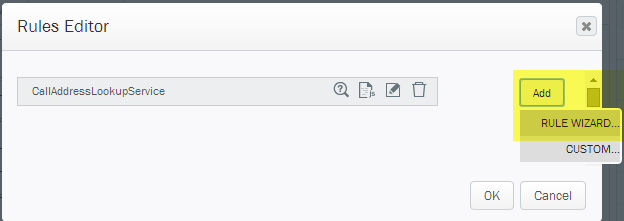
- Dans l’écran Créer une règle, définissez les options suivantes :
- Libellé : Saisissez SetAddress.
- Type : Cliquez sur la flèche, puis sélectionnez Actions dans la liste.
Cliquez sur Ajouter.
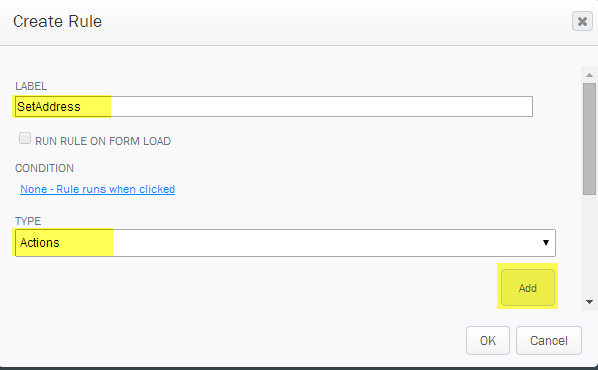
- Dans l’écran Ajouter une action de règle, définissez les propriétés suivantes :
- Action : Cliquez sur la flèche, puis sélectionnez Définir une valeur de champ dans la liste.
- Champ : Cliquez sur la flèche, puis sélectionnez le champ Rue (Street_1, par exemple) dans la liste.
- Valeur : Cliquez sur F(x)
 pour insérer une formule.
pour insérer une formule.

- Dans l’écran Insérer une formule, cliquez sur InsérerChampValeur.

- Dans l’écran Sélectionner un champ, développez XK01_XML_MAPPING_TXR et XK01_XML_MAPPING_TXR_INPUT.
- Double cliquez sur STREET.
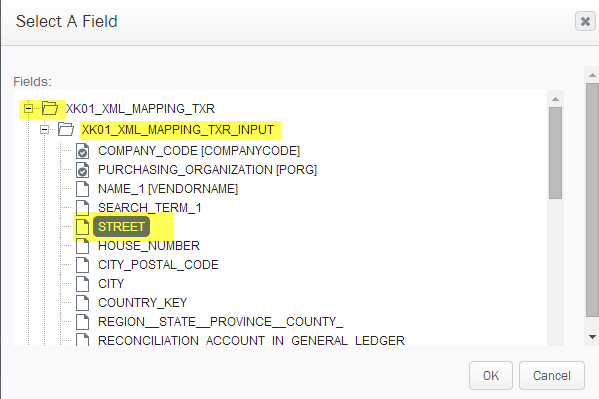
- Dans l’écran Insérer une formule, cliquez sur OK.
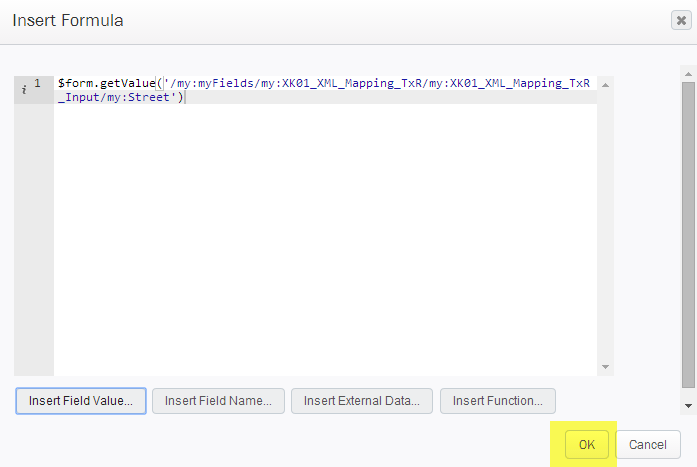
- Dans l’écran d’action Ajouter une règle, cliquez sur OK.
L’écran Créer une règle s’affiche.
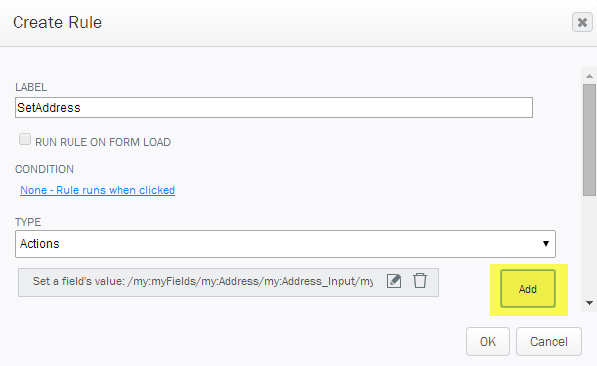
Créer les actions restantes
- Vous devez maintenant recommencer les étapes 9-15, en créant une règle, mais en utilisant les valeurs suivantes (Remarque : Le nom de champ peut varier légèrement en fonction de votre environnement ou de vos préférences.)
Champ
Insérer une valeur
Locality_1
Ville
PostalCode_1
City_Postal_Code
Province_1
Region__State__Province__County_
Country_1
Country_Key
HouseNumber
House_Number
- Après avoir créé toutes les actions de cette règle, l’écran Créer une règle doit se présenter comme suit :

- Cliquez sur OK.
- Dans l’écran Éditeur de règles, cliquez sur OK pour terminer.
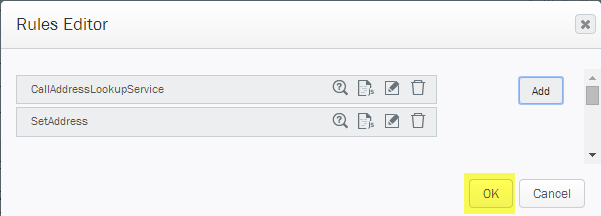
Définir les valeurs par défaut des champs
Dans cette phase, vous allez définir les valeurs par défaut de certains champs du formulaire. D’une manière générale, cette étape est généralement facultative, mais elle peut permettre de simplifier le processus de soumission de formulaire en définissant les valeurs les plus fréquemment utilisées de certains champs comme valeurs par défaut.
Pour l’exemple de formulaire, vous allez définir les valeurs par défaut de certains champs. Vous allez utiliser le volet Solution pour entrer manuellement les valeurs par défaut de certains champs du formulaire.
- Dans Composer, cliquez sur l’onglet Solution.

- Dans le volet Solution, développez Données, MyFields, puis XK01_XML_Mapping_TxR.
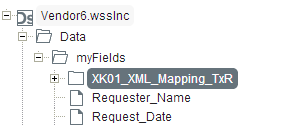
- Sous XK01_XML_Mapping_TxR, développez address.
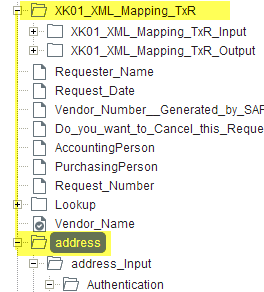
- Sous address, développez address-input, puis Authentification.
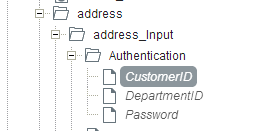
- Cliquez avec le bouton droit sur CustomerID, puis sélectionnez Propriétés.
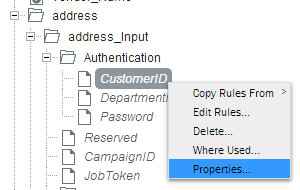
- Dans l’écran Modifier le champ, définissez les propriétés suivantes (conservez les autres valeurs par défaut) :
Type de données : Cliquez sur la flèche, puis sélectionnez Texte (chaîne) dans la liste.
Valeur par défaut : 151459
Remarque : Vous pouvez remplacer les exemples de valeurs par défaut par des valeurs plus adaptées au formulaire
Recommencez les étapes ci-dessus pour les champs suivants en utilisant Texte (chaîne) pour le type de données et la valeur appropriée pour le champ, comme indiqué dans le tableau ci-dessous :
|
Nom du champ |
Valeurs |
|
DepartmentID |
Valeur par défaut : 0 |
|
StreetWithHNo |
Valeur par défaut : FALSE |
|
CountryofOrigin |
Valeur par défaut : COO_USA |
|
CountryType |
Valeur par défaut : NAME_EN |
|
LineSeparator |
Valeur par défaut : LST_LF |
|
PreferredLanguage |
Valeur par défaut : PFL_LANG_ENG |
|
Capitalisation |
Valeur par défaut : FALSE |
|
FormattedAddressWithOrganization |
Valeur par défaut : NO_CHANGE |
|
RemoveDiacritics |
Valeur par défaut : FALSE |